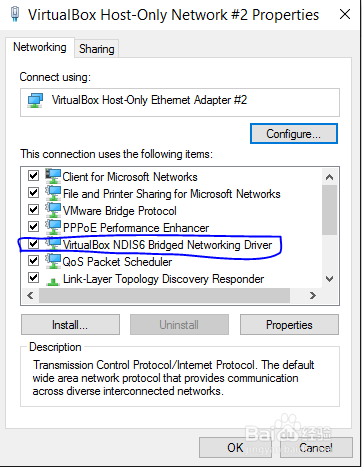1、在Virtual Box|管理|网络|仅主机——选择网卡(如图)
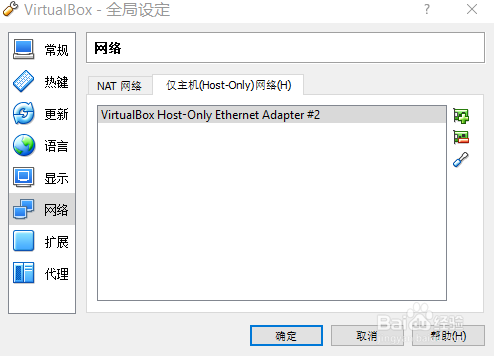
2、在已安装的虚拟的:右键-设置-网络-网卡1-选择host only
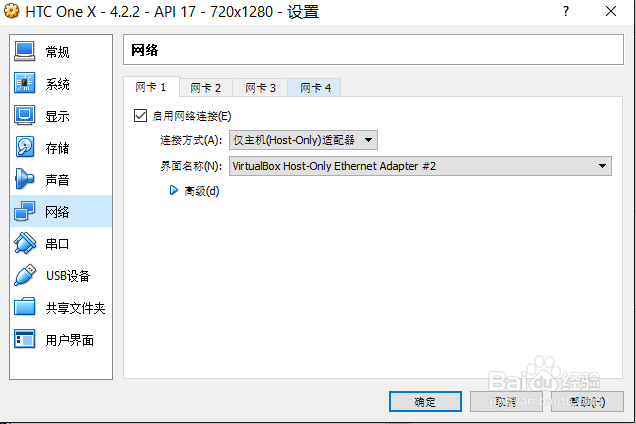
3、在已安装的虚拟的:右键-设置-网络-网卡2-选择nat

4、然后在电脑里找到virtualbox的host only的网卡

5、检查IP地址(IPv4)是否为如图所示,如果不是请修改,一定192.168.56.XX255.255.255.0 这是VB的Host only 默认配置,Genymotion会用这个配置来启动VB,如果不对,自然就无法启动虚拟机

6、这是重点,也是很多解谛忖认噤决方案中没有提到的,很多默认是没有勾选VirtualBox NDIS6 Briged Networkinbg drive,勾选它然后确定。可以去爽了